Ako si prispôsobiť svoje písacie potreby v Apple Mail
Chcete tónovať svoj odchádzajúci e-mail ? Chcete mať vlastné písacie potreby pre rôzne triedy príjemcov? Možno e-mail s hlavičkou a pätou firmy pre klientov? Apple Mail vám umožňuje používať a upravovať e-mailové šablóny. Ukážeme vám, ako používať e-mailové šablóny a dva spôsoby, ako si ich prispôsobiť.
Používanie poštových papierov
Okno novej poštovej správy je dosť nepopísané. Najprv(First) kliknite na tlačidlo šablóny úplne vpravo, čím sa zobrazí tabla šablón.
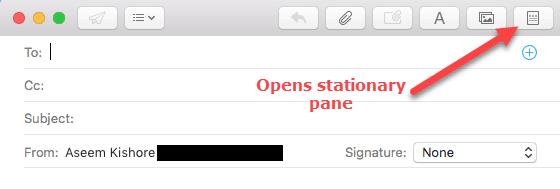
Tento panel zobrazuje 25 – 30 šablón šablón zabudovaných do Apple Mail .

Prechádzajte(Browse) medzi kategóriami vľavo a papierovými položkami v rámci každej kategórie. Napríklad v časti Pocity(Sentiments) vyberte šablónu „ Skoro sa uzdrav(Get Well Soon) “ a odošlite ju priateľovi.

Všimnite si(Notice) tiež, že si môžete vybrať ktorúkoľvek zo vstavaných položiek a presunúť ich do Obľúbených(Favorites) – najvyššej kategórie.

Preto je veľmi jednoduché použiť tieto vstavané písacie potreby na odosielanie výrazných správ, ktoré si všimnete!
Prispôsobte si písacie potreby
Nižšie sú uvedené rýchle spôsoby prispôsobenia písacích potrieb, najprv pomocou samotnej Apple Mail a potom pomocou doplnkových aplikácií. Poďme teda začať.
V ktoromkoľvek okne na napísanie e-mailu môžete použiť Súbor – Uložiť ako šablónu( File – Save As Stationery) . Najprv(First) vytvorte e-mail, ktorý sa použije ako šablóna. Upravte písma, pridajte svoju vlastnú skvelú hlavičku a ďalšie obrázky. Tesne pred odoslaním vyberte položku File/Save ako šablónu(Stationery) a zadajte názov, ktorý rozpoznáte vo svojej vlastnej šablóne.

teraz
- otvorte nový e-mail.
- Vyberte Papiernictvo(Stationery) .
- Na ľavej table kategórie prejdite nadol na položku Vlastné(Custom)
- Pozrite si svoje novo uložené písacie potreby

- Kliknite(Click) naň, aktualizujte celý text a môžete ísť.
V obchode Mac App Store(Mac App Store) si môžete kúpiť ďalšie šablóny poštových potrieb.(Mail)

Pre pokročilých používateľov je možné vykonať zmeny v súboroch v priečinku Zdroje(Resources) a úplne prispôsobiť existujúcu šablónu HTML . Dajte nám vedieť, ak máte o túto metódu záujem.
Teraz sme hovorili o Apple Mail v systéme Mac OS(Mac OS) . Pre poštu pre iOS nie sú k dispozícii žiadne vstavané písacie potreby, ale existujú aplikácie pre iPhone aj iPad!

Vďaka e-mailu s formátovaným textom, ktorý sa teraz tak bežne používa, je poštové papiernictvo Apple(Apple Mail Stationery) skvelý spôsob, ako urobiť vaše e-maily osobitejšími a zapamätateľnejšími. Užite si to!
Related posts
Ako zdieľať súbory z Prieskumníka do aplikácií ako Mail, Skype, Dropbox alebo OneDrive v dvoch krokoch
Ako aktivovať verifikáciu v dvoch krokoch pre vaše Apple ID na iPhone alebo iPade
Predstavujeme Windows 8: Ako spravovať doručenú poštu a správy poštovej aplikácie
Ako zastaviť a nakonfigurovať upozornenia aplikácie Windows 10 (Mail, Kalendár, Skype atď.)
Predstavujeme Windows 8: Ako premenovať účet v aplikácii Mail
Ako prestať používať Apple Family Sharing alebo odstrániť členov rodiny
Ako získať vrátenie peňazí z obchodu Apple App Store
Ako ovládať Apple TV z iPhone, iPad a Mac
Ako nastaviť Apple Wallet
Ako odpojiť alebo zahodiť neúspešný WIM v systéme Windows
Ako používať mapy na Apple Watch
Ako spravovať svoje lieky v aplikácii Apple Health
Ako tlačiť na obálku v Apple Pages
Synchronizujte hodinky Apple Watch s aplikáciou Fitness
Ako obnoviť továrenský obraz a nastavenia v systéme Windows 11/10
Ako vypnúť AirPlay na zariadeniach Apple
Ako pridať viac zastávok na cestu Apple Maps
Ako odomknúť Mac pomocou Apple Watch
Ako aktualizovať BIOS na počítači so systémom Windows 11/10
Nastavenie servera a klienta Filezilla: Snímka obrazovky a video tutoriál
